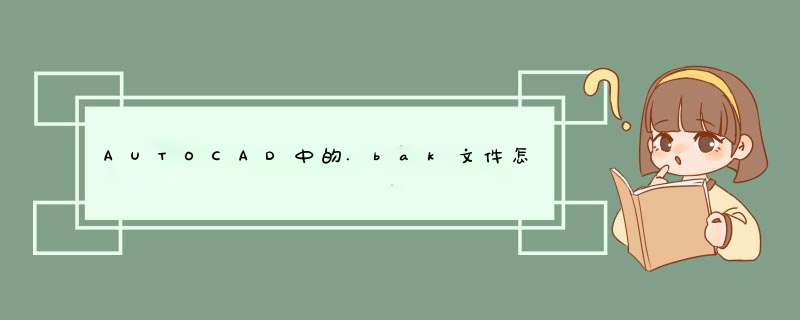
1、首先随便打开一个正常的CAD文件,如图
2、关闭文件,找到相应的bak文件
3、对这个bak文件重命名,将后缀改成dwg
4、改完后缀后可以看到文件已经自动修复成CAD文件了
5、打开文件,可以看到和之前的正常文件一样,即已经成功恢复
首先,我们需要确认在覆盖原文件之后,用户没有进行保存第二次的 *** 作。
打开Windows资源管理器,查看文件类型的拓展名信息。
此时我们找到文件类型的拓展名是“bak”的同名文件,然后把它复制粘贴到另一个文件夹中,避免又覆盖了原始的文件。
再把文件类型的扩展名改为“DWG”。
这时我们就可以用CAD打开该图形文件,看到的是覆盖前的源文件。
原理是,每当我们用CAD保存图形时,图形的早期版本文件将被保存为具有相同且带有拓展名.bak的文件。
即使在第一次误保存了覆盖图形之后,因为没有比它更早的版本创建“.bak”文件,那么这时候的“.bak”文件依旧是原来文件的备份,但当如果图形文件被保存了两次的话,那么因为第二次保存而创建的“.bak”文件就会被覆盖掉,那原图也就无法恢复了。
在使用CAD的时候,突然一下子软件自己关闭闪退了,而自己又没有保存之前还在做的东西该怎么办?别急,这里的方法或许可以帮你找回未保存的文件,一起来看看吧。
01首先正常打开CAD。
02点击里面的“工具”。
03接着选择“选项”。
04然后会有一些选项d出,这时我们找到“自动保存地址”,点击它。这里要把这个文件的路径记好,需要用到。
05根据刚才记的路线,在电脑上按着这个路径找到文件夹。
06后缀为bak的文件就是我们要找的文件。
07把这个文件复制到桌面上,然后打开它的“属性”。
08要把文件的后缀改成“dwg”。
09这时重新再CAD里面打开文件,就是之前没有保存的状态。
欢迎分享,转载请注明来源:内存溢出

 微信扫一扫
微信扫一扫
 支付宝扫一扫
支付宝扫一扫
评论列表(0条)